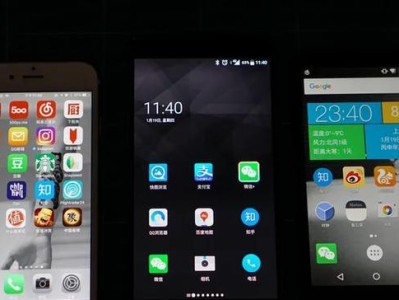随着WindowsXP操作系统的老化,许多人仍然在使用它,因为它简单易用且稳定。然而,由于官方不再提供安装光盘,许多用户寻找替代方法。在本篇文章中,我们将介绍如何使用U盘安装XP系统,这是一种快速、方便且可行的选择。
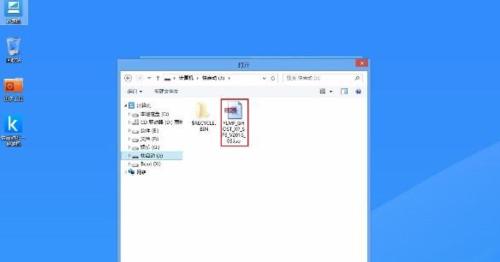
准备工作:获取所需材料和工具
在开始之前,你需要准备以下材料和工具:一台运行Windows操作系统的计算机、一个空的U盘(至少4GB)、WindowsXP安装文件以及一个U盘制作工具。
下载和安装U盘制作工具
1.下载一个可靠的U盘制作工具,比如Rufus或WinToFlash。
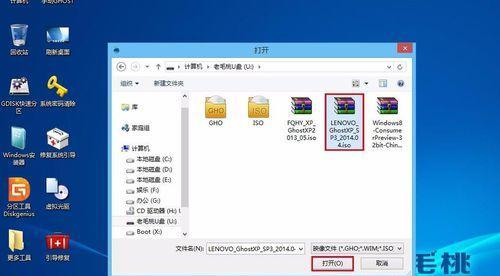
2.安装所下载的U盘制作工具,并确保它与你的计算机兼容。
格式化U盘
1.插入空的U盘到计算机的USB接口中。
2.打开U盘制作工具,并选择你的U盘。
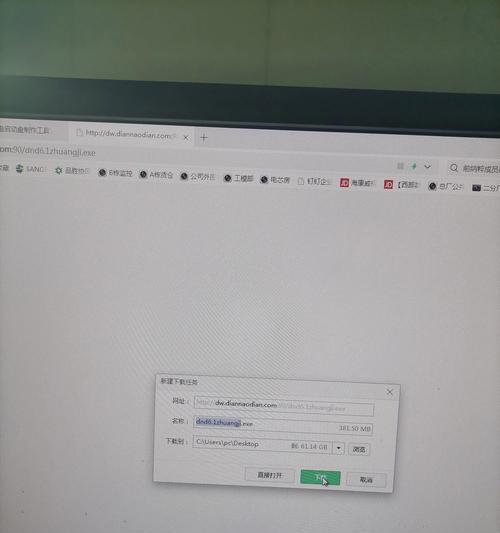
3.在工具中选择“格式化”选项,确保选择了正确的文件系统(通常是FAT32)。
制作U盘启动盘
1.在U盘制作工具中选择“创建启动盘”或类似选项。
2.浏览你的计算机以找到WindowsXP安装文件,并将其选中。
3.点击“开始”或“创建”按钮,开始制作U盘启动盘。
4.等待制作过程完成,这可能需要一些时间。
设置计算机启动顺序
1.关闭计算机,然后重新启动。
2.在开机过程中,按下进入BIOS设置的按键(通常是F2、Delete或F12)。
3.进入BIOS设置界面后,找到“启动顺序”或类似选项。
4.将U盘设备移动到启动顺序的首位,确保它是第一启动设备。
5.保存设置并退出BIOS设置界面。
使用U盘安装XP系统
1.重新启动计算机。
2.在开机过程中,按下计算机品牌的快捷键(如F12)进入启动选项菜单。
3.选择U盘作为启动设备,并按下回车键。
4.系统会自动从U盘启动,进入WindowsXP安装界面。
5.按照安装向导的提示进行操作,选择合适的选项和设置。
6.等待安装过程完成,这可能需要一些时间。
安装完成后的配置
1.在安装完成后,计算机会重新启动。
2.如果你的计算机没有自动从硬盘启动,请重复步骤六中的启动选项菜单操作,选择硬盘作为启动设备。
3.按照系统提示进行基本配置,如选择时区、键盘布局等。
4.安装驱动程序和其他软件,以确保系统正常运行。
常见问题和解决方法
1.如果在制作U盘启动盘时出现错误,请检查U盘是否格式化正确。
2.如果安装过程中出现错误或中断,请重新启动计算机并重新开始安装。
3.如果安装完成后系统无法正常启动,请确保BIOS设置中硬盘为首位启动设备,并检查系统驱动程序是否正确安装。
注意事项和技巧
1.在制作U盘启动盘之前,务必备份U盘上的所有数据,因为制作过程会格式化U盘。
2.确保使用可靠的WindowsXP安装文件,以避免可能的问题和错误。
3.如果你使用的是旧的计算机,可能需要在BIOS设置中启用Legacy模式或关闭SecureBoot功能。
通过本文所述的步骤和技巧,你可以轻松使用U盘安装WindowsXP系统。这种方法既方便又快捷,使你能够继续使用XP操作系统,并享受它带来的便利和稳定性。记住遵循指南中的每个步骤,并注意备份重要数据,以确保安装过程顺利进行。祝你成功安装XP系统!